Dette er en trinnvis guide for hvordan du spiller av hvilken som helst videofil på Xbox 360 fra Apple Mac-datamaskinen din.
Slik spiller du hvilken som helst videofil på Xbox 360 med Mac - Xbox Converter for Mac kan løse opp problemet ditt.
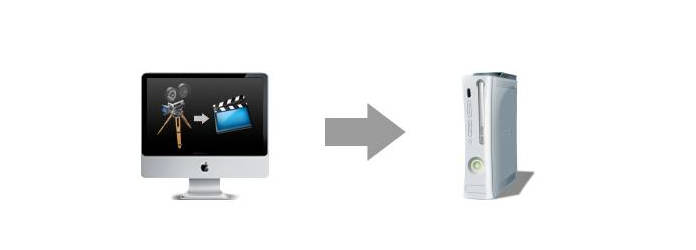
Her er hva du trenger:
Xbox 360
Apple -datamaskin - iMac, MacBook Pro, Apple Air, etc.
Xbox Converter for Mac
Velg en liten video for å teste for den første videoen din, da koding og konverteringstid kan være lang hvis du velger en hel film. Prøv å laste ned en trailer for en film i favorittformatet som Xbox 360 ikke kan lese. Som: AVI, og mange andre rare formater.
Åpne opp Xbox Converter for Mac. Xbox Converter for Mac er et fenomenalt videokonverteringsverktøy, det kan konvertere videoformater fra ett til et annet med perfekt utskriftskvalitet og høy konverteringshastighet for Mac OS X-brukere. Den støtter alle populære videoformater inkludert flv, MPEG1, MPEG2, MP4, 3GP, 3G2, AVI, M2TS, MPEG TS / TP (for HD-video), M4V, etc.
Nederst på Xbox Converter for Mac viser det formatet vi kan konvertere til. Velg MP4, som er best for Xbox.
Velg utdatamappe som "Åpne mappe".

Nederst til høyre klikker du på "Konverter" -knappen. Vent så ..., og konverteringshastigheten er overraskende.
Før du begynner å konfigurere, åpner du Terminal (i applikasjoner -> Verktøy) og skriver "ifconfig en0" (null, ikke en kapital-o). Du leter etter den biten som sier "inet xxx.xxx.xxx.xxx". I mitt tilfelle er tallet jeg får her 192.168.2.1 For det andre, noter IP-adressen til den trådløse ruteren din, som i mitt tilfelle er 192.168.0.1
På Mac-en din
På Xbox 360
Først på din Mac, åpne opp den nye filen din i VLC og i QuickTime. Forsikre deg om at den kan spille i begge deler (ikke nødvendigvis samtidig). Hvis du har gjort det, er det nå på tide å gå til 360. Følg disse instruksjonene:
Slå på Xbox 360
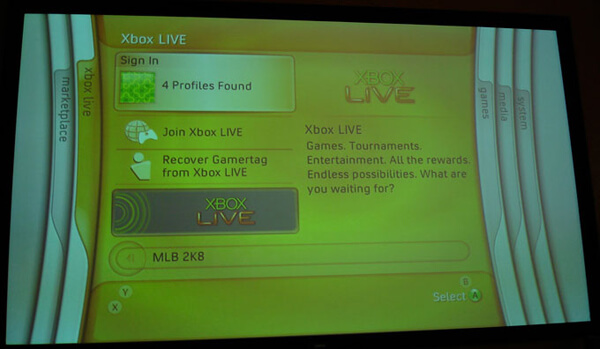
Naviger til "Media-fanen", og velg alternativet "Videoer".
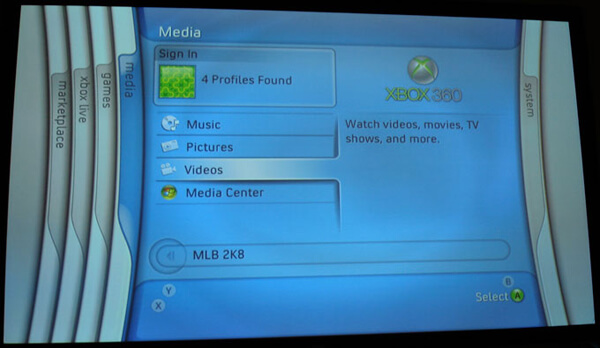
OBS: Siden Xbox 360 Dashboard-oppdateringen for omtrent 6 måneder siden, når du først klikker på "Videoer", vil den bare vise deg alle videoene på Xbox 360-harddisken. Så trykker du på "X" for å endre den gjeldende kilden. Bla deretter ned til Apple / Mac-datamaskinen. Min er en iMac.
Klikk på "Filmmappen". Det var her du burde lagret filen der tidligere.
Bla nå gjennom videofilene dine og velg den søte, nylig konverterte videofilen, og spill den!
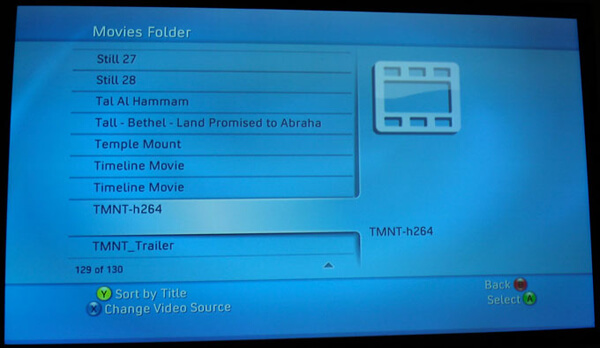
Alle operasjoner er akkurat som kake. Så du kan se hvilken som helst favorittvideo på Xbox 36o fra Mac-en enkelt nå. Se og nyt det!